注册表打不开,图文详解电脑注册表打不开如何解决
- 2018-09-11 12:06:00 分类:win7
电脑注册表存储着软、硬件的有关配置和状态信息,需要通过修改注册表来设置某些参数。一些用户反映,有时候会出现win10注册表打不开的现象,怎么办呢?真是Gigi爱了,下面,小编给大家分享电脑注册表打不开的处理经验。
注册表都有些啥?刚接触的用户一脸懵逼啊,其实它包含了计算机性能纪录和底层的系统状态信息,以及各类其他数据。有时候会出现注册表打不开的现象,怎么办呢?怎么解决这一现象?下面,小编给大家讲解电脑注册表打不开的处理技巧。
电脑注册表打不开如何解决
首先可以直接打开运行窗口(win+r键),并输入gpedit.msc,点击确认。
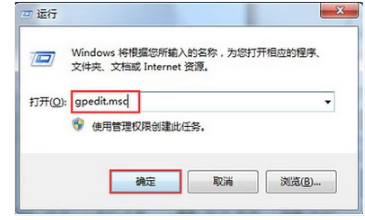
注册表打不开示例1
然后可以在“本地组策略编辑器”页面中,按序点开打开:“用户配置-管理模板-系统”。

电脑注册表示例2
接着可以点击“系统”后,并在右侧的列表中,直接找到“阻止访问注册表编辑器”。

注册表示例3
双击打开“阻止访问注册表编辑器”,并选择“未配置”。

注册表示例4
最后按下win+r键,直接打开运行窗口,并输入regedit,发现注册表可以打开了。

电脑示例5
以上就是电脑注册表打不开的处理技巧。